Jak pobierać notatki głosowe z iPhone'a
Autorstwa Adela D. Louie, Ostatnia aktualizacja: 26 sierpnia 2019 r
Chodź tutaj!!! Powiemy Ci, jak to zrobić Pobierz notatki głosowe z iPhone'a.
Większość użytkowników iPhone'ów uważa aplikację notatek głosowych na swoim urządzeniu mobilnym za nieistotną, ale niektórzy użytkownicy urządzeń iPhone nadal korzystają z aplikacji notatek głosowych. W rzeczywistości ta aplikacja jest bardzo przydatna niż aplikacja do zrobienia na urządzeniu.
Notatki głosowe mogą umożliwiać krótkie nagrywanie notatek, numerów telefonów lub tylko listę spraw do załatwienia na jeden dzień. Istnieje jednak duża szansa na utratę nagrań notatek głosowych i może to być bardzo frustrujące, szczególnie jeśli te notatki zawierają ważne szczegóły.
Na pewno chcesz pobrać notatki głosowe zapisane na urządzeniu iPhone. Rozwiązaniem twojego problemu jest nic innego jak FoneDog iOS Data Recovery Tool.
Dlaczego FoneDog to najlepszy zestaw narzędzi do pobierania notatek głosowych
FoneDog iOS Data Recovery Tool może ci pomóc pobierz swoje notatki głosowe z iPhone'a urządzenie. Może dać ci trzy opcje, w jaki sposób możesz to zrobić. Możesz pobrać swoje notatki głosowe za pomocą FoneDog iOS Data Recovery Tool bezpośrednio z urządzenia iPhone, nawet bez kopii zapasowej. Możesz także użyć kopii zapasowej iCloud lub iTunes do pobierania notatek głosowych.
FoneDog Odzyskiwanie notatek głosowych na iOS Narzędzie jest kompatybilne z dowolnym urządzeniem iOS i wersją iOS. Ten program jest również bardzo łatwy w użyciu i bezpieczny, ponieważ nie zastąpi żadnych danych na urządzeniu iPhone. Dodatkowo, to oprogramowanie pozwala selektywnie pobierać notatki głosowe zgodnie z tym, które elementy chcesz pobrać.
Wystarczy pobrać FoneDog iOS Data Recovery Tool na swój komputer i zainstalować go. Jeśli pobierasz program po raz pierwszy, będziesz mógł testować program przez 30 dni całkowicie za darmo.
Część 1. Pobierz notatki głosowe z iPhone'a bez kopii zapasowejCzęść 2. Przywracanie i przesyłanie notatek głosowych z iPhone'a za pomocą iCloud BackupCzęść 3. Pobieranie i pobieranie notatek głosowych z iPhone'a za pomocą iTunes BackupPrzewodnik wideo: selektywnie odzyskuj i pobieraj notatki głosowe z iPhone'aCzęść 4. Wniosek
Część 1. Pobierz notatki głosowe z iPhone'a bez kopii zapasowej
Można go pobrać za darmo, a także używać go do pobierania notatek głosowych z iPhone'a, możesz spróbować.
Darmowe pobieranie Darmowe pobieranie
Krok 1: Uruchom i połącz
Po pomyślnym zainstalowaniu narzędzia FoneDog iOS Data Recovery Tool uruchom go na komputerze, a następnie podłącz urządzenie iPhone za pomocą kabla USB.

Uruchom Fonedog Toolkit - Krok 1
Krok 2: Skanuj urządzenie
Następnie wybierz „Odzyskaj z urządzenia iOS”w opcjach po lewej stronie ekranu.
Podłączyłeś urządzenie, kliknij „Rozpocznij skanowanie”, aby rozpocząć cały proces.

Skanuj urządzenie - krok 2
Krok 3: Wybierz typ pliku, podgląd i pobierz notatki głosowe z iPhone'a
Po zakończeniu skanowania urządzenia iPhone możesz teraz wybrać typ pliku, który chcesz pobrać.
Możesz wybrać „Notatki głosowe” z listy w lewym panelu ekranu. Po wybraniu tego typu pliku będzie można wyświetlić podgląd wybranego pliku.
Zaznacz wszystkie notatki głosowe, które chcesz pobrać. Będziesz także mógł zobaczyć usunięte notatki głosowe z listy pokazanej na ekranie.
Po pomyślnym wybraniu wszystkich elementów, które chcesz pobrać, po prostu kliknij przycisk „wyzdrowieć”. Wszystkie wybrane notatki głosowe zostaną zapisane na komputerze.
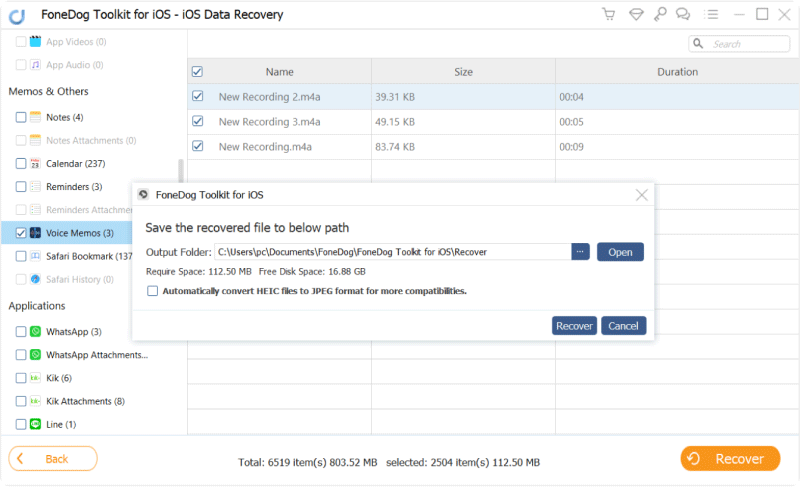
Odzyskaj notatki głosowe z iPhone'a bez kopii zapasowej - Krok 3
Ludzie też czytali:
Jak odzyskać usunięte dane z iPhone'a bez kopii zapasowej
Jak odzyskać utracone notatki głosowe bez kopii zapasowej
Część 2. Przywracanie i przesyłanie notatek głosowych z iPhone'a za pomocą iCloud Backup
Możesz zdecydować się na tę metodę tylko wtedy, gdy możesz wykonać kopię zapasową wszystkich danych z urządzenia iPhone na swoje konto iCloud.
# 1: Uruchom program i zaloguj się do konta iCloud
Uruchom narzędzie FoneDog iOS Data Recovery Tool na komputerze, a następnie wybierz opcję „Odzyskaj z pliku kopii zapasowej iCloud” znajdującą się po lewej stronie ekranu.
Następnie program poprosi o zalogowanie się na swoje konto iCloud. Wszystko, co musisz zrobić, to wpisać swój identyfikator Apple ID i hasło.

Zaloguj się do konta iCloud - nr 1
# 2: Wybierz plik kopii zapasowej iCloud do pobrania
Po pomyślnym zalogowaniu się do konta iCloud zobaczysz listę plików kopii zapasowych utworzonych na urządzeniu.
Możesz wybrać żądany plik kopii zapasowej, z którego chcesz pobrać notatki głosowe. Możesz opierać się na czasie i dacie utworzenia kopii zapasowej.
A następnie kliknij „Pobierz”obok wybranego pliku kopii zapasowej.

Wybierz iCloud Backup - # 2
# 3: Wybierz typ pliku
Po pobraniu pliku kopii zapasowej iCloud program wyświetli typy plików obsługiwane przez FoneDog.
Z listy wybierz „Notatki głosowe”, a następnie kliknij „Dalej”. Następnie program rozpocznie rozpakowywanie wszystkich notatek głosowych na urządzeniu.
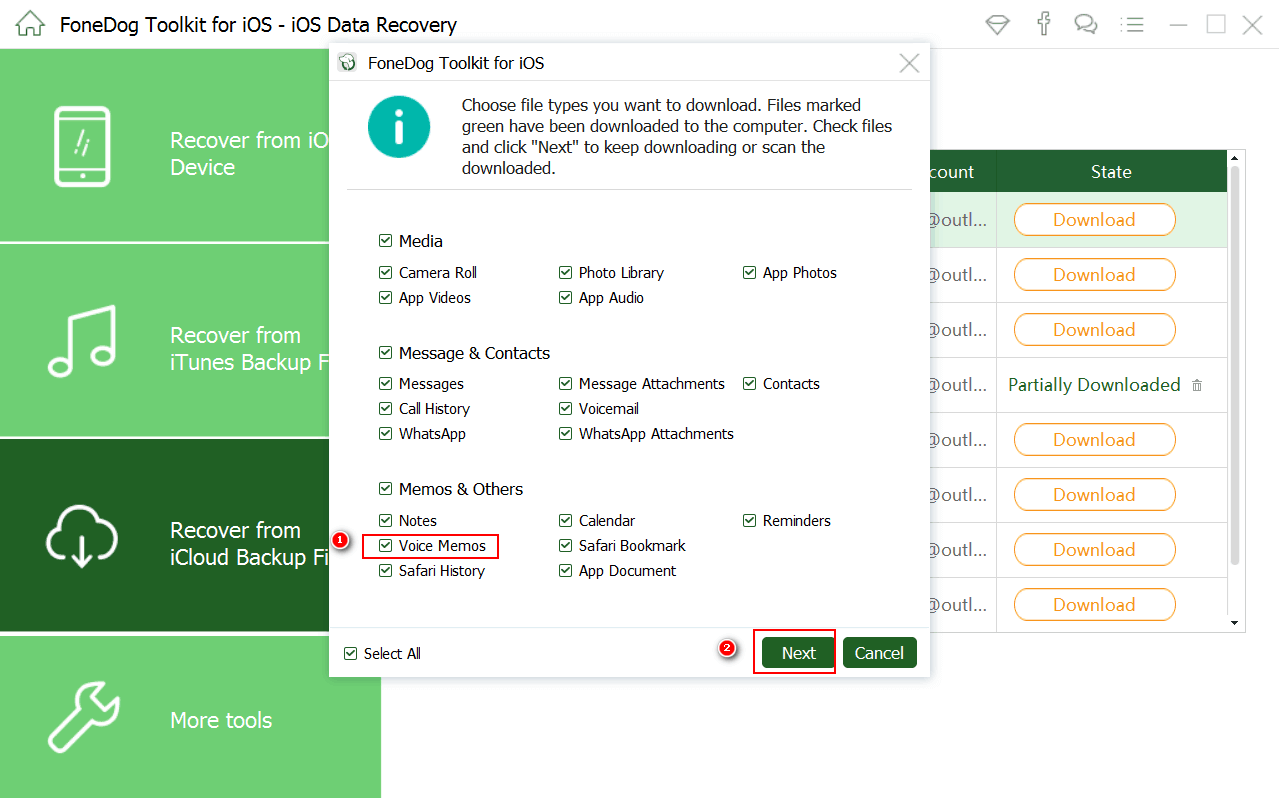
Wybierz notatki głosowe do odzyskania - # 3
# 4: Podgląd i pobieranie notatek głosowych z iPhone'a na komputer
Po zakończeniu rozpakowywania będziesz mógł zobaczyć wszystkie notatki głosowe, których kopie zapasowe utworzono na koncie iCloud.
Oznacz wszystkie notatki głosowe, które chcesz pobrać. Po ich wybraniu kliknij „wyzdrowieć”, aby pobrać je na komputer.
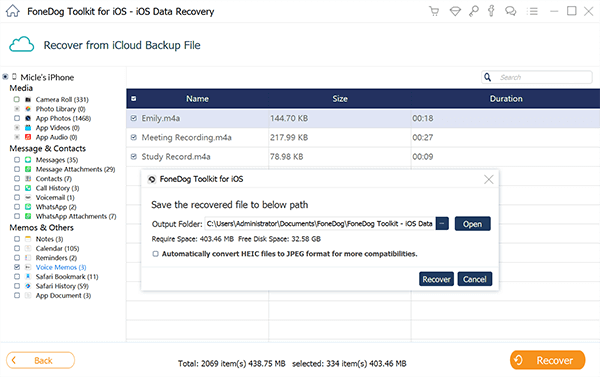
Pobierz i pobierz notatki głosowe z iPhone'a - nr 4
Część 3. Pobieranie i pobieranie notatek głosowych z iPhone'a za pomocą iTunes Backup
Możesz użyć tej metody, jeśli możesz wykonać kopię zapasową wszystkich danych przy użyciu konta iTunes.
1: Uruchom, wybierz i skanuj
Uruchom narzędzie FoneDog iOS do odzyskiwania danych na komputerze, a następnie wybierz opcję „Odzyskaj z pliku kopii zapasowej iTunes”.
Następnie na ekranie pojawi się lista plików kopii zapasowej iTunes. Wybierz odpowiedni plik kopii zapasowej z listy, a następnie kliknij „Rozpocznij skanowanie>".

Skanuj kopię zapasową iTunes - 1
2: Wybierz notatki głosowe, aby pobrać i przywrócić
Po zakończeniu skanowania FoneDog iOS Data Recovery Tool, wykonaj kopię zapasową pliku kopii zapasowej iTunes, wszystkie dane, które zostały wcześniej zsynchronizowane z iTunes.
Wybierz „Notatki głosowe” z lewej strony ekranu. Wszystkie notatki głosowe zostaną wyświetlone na ekranie, w tym usunięte notatki głosowe.
Możesz wybrać wszystkie notatki głosowe, które chcesz pobrać, i przejrzeć je. Po zakończeniu kliknij przycisk „wyzdrowiećprzycisk "
. Wszystkie odzyskane notatki głosowe zostaną pobrane na komputer.
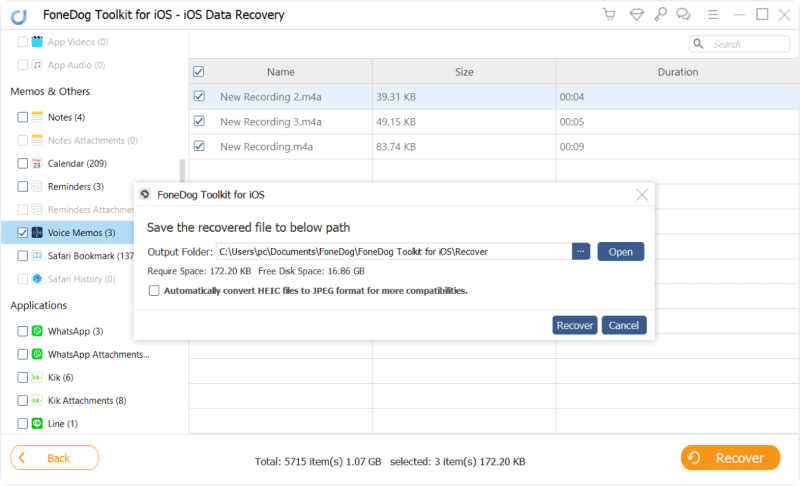
Odzyskiwanie i pobieranie notatek głosowych z kopii zapasowej iTunes - 2
Darmowe pobieranie Darmowe pobieranie
Przewodnik wideo: selektywnie odzyskuj i pobieraj notatki głosowe z iPhone'a
Obejrzyj ten film, możesz nauczyć się prostej metody pobierania notatek głosowych z iPhone'a, a także użyć go do odzyskania innych utraconych danych.
Część 4. Wniosek
Pobieranie notatek głosowych za pomocą FoneDog iOS Data Recovery jest bardzo łatwe. Korzystanie z tego programu może pomóc Ci pobrać dowolne dane zapisane na urządzeniu iPhone oraz z kopii zapasowej iCloud i iTunes. Jest również bardzo łatwy w użyciu i bezpieczny, ponieważ żadne inne dane nie zostaną zastąpione.
Ten program pomoże Ci również pobrać nawet usunięte dane, ponieważ może je również odzyskać. Możesz pobrać ten program na komputer Mac lub Windows. Ten program będzie również działał na dowolnym urządzeniu z systemem iOS z dowolną wersją systemu iOS, w tym iOS 11.
Zostaw komentarz
Komentarz
iOS Odzyskiwanie danych
3 Metody odzyskiwania usuniętych danych z iPhone'a lub iPada.
Darmowe pobieranie Darmowe pobieranieGorące artykuły
/
CIEKAWYDULL
/
PROSTYTRUDNY
Dziękuję Ci! Oto twoje wybory:
Doskonały
Ocena: 4.7 / 5 (na podstawie 76 oceny)
